教你win10系统指定某个程序不弹出的操作方法
用户账户控制是windows 系统中从Windows Vista及更高版本操作系统中采用的一种控制机制,通知用户是否对应用程序使用硬盘驱动器和系统文件授权,以达到帮助阻止恶意程序(有时也称为“恶意软件”)损坏系统的效果。为了保护电脑的安全我们并不需要将其彻底关闭,但是在win10系统中一些平时常用的软件每次打开仍会弹出用户账户控制的现象,该怎么办?本文中winwin7小编给大家带来带来通过设置可以达到指定程序运行不弹出uac用户账户控制提示弹窗的方法,有需要的用户一起和小编往下看吧~

Windows10用户账户控制
1、按下Win+R键组合键打开运行,输入:regedit 按下回车键打开注册表编辑器;

Windows10往下看
2、依次展开:HKEY_CURRENT_USERSoftwareMicrosoftWindows NTCurrentVersionAppCompatFlagsLayers;

Windows10弹出
3、在右侧找到需要修改的应用程序对应的字符串值,双击打开修改参数,将数据值由原先的“RUNASADMIN”改写成“RunAsInvoker”,大小写无限制。(如果您的程序不在注册表内,继续往下看。)

Windows10字符串
4、创建一个字符串值。在右侧空白处,右键新建→字符串值;重命名为所要去掉UAC对话框程序的路径(如:C:Program Files (x86)PicViewer2345PicViewer.exe)

Windows10系统
5、然后打开刚创建的字符串值,将数值数据设为“RunAsInvoker”,确定。

以上便是winwin7给大家分享介绍的win10系统指定某个程序不弹出用户账户控制的操作方法,如果要恢复UAC提示,删除刚才新建的注册表即可或者将参数改为原始的“RUNASADMIN”即可。
Windows10软件相关内容
-

-
如何在virtualbox安装系统
一、安装准备 1、VirtualBox虚拟机 2、操作系统 二、安装步骤 1、打开VirtualBox虚拟机,鼠标左键点击左上角的“新建”,类型选择Microsoft Windows,小伙伴们如果要装32位win7,那么我们版本选择Windows 7...2025-09-13 -
Win10系统广告怎么关
Win10系统广告怎么关?win10操作系统中自带广告功能,并非微软内置的,而是第三方软件引起,今天winwin7在这里给大家分享介绍下关闭win10自带广告的操作方法,希望可以帮到大家! Windows10广告 1. 你可以通过快捷键CTRL+SH...2025-09-13 -
Win10远程锁定教程|远程注销锁定Win10系统方法
小提示:“查找我的设备”功能,本是Windows 10系统为设备丢失时进行查找而设的。出于某种原因,它也可被用作对某设备进行位置跟踪。由于需要打开位置设置,因此可能会因账号密码泄露等原因,泄露电脑使用的隐私。 1、首先需要在电脑上预先进行设置:点击“...2025-09-13 -

-
Win10开机提示需要修复Microsoft账户解决方法
最近有用户反馈在Win10电脑开机的时候经常会出现设置:Microsoft账户问题:我们需要修复你的Microsoft账户也不知道是什么原因。但是真的很烦人,也影响了工作,那么下面针对这个问题,小编分享下具体的解决方法 Windows10账户 1.打...2025-09-12 -

-

-

-


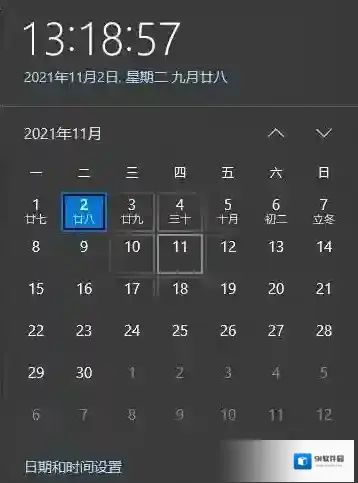
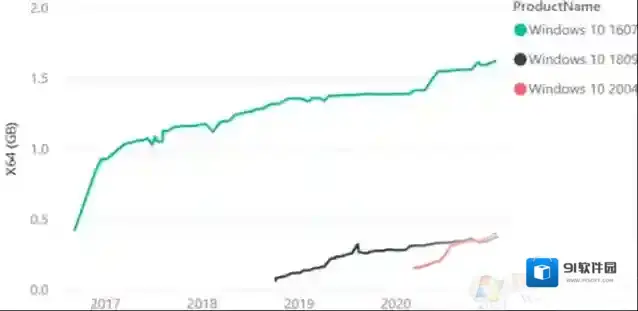

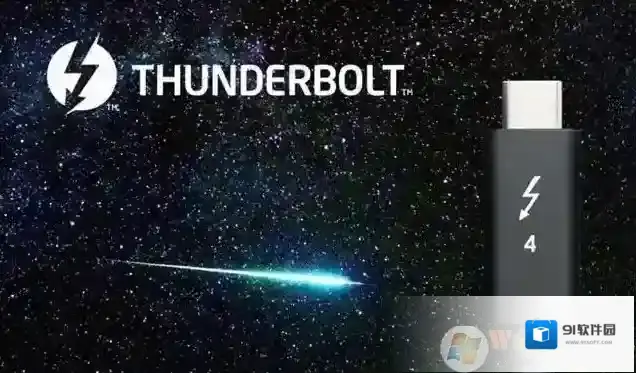
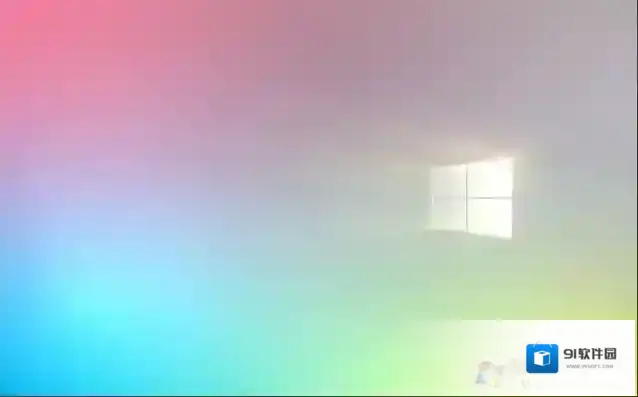
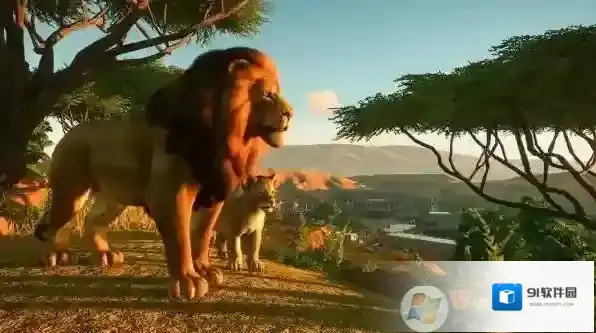
发表回复
评论列表 (0条)